CData Arc で最初のフローを作成する
CData Arc の「フロー」ページには、最初のワークフローの作成を開始できる空白のキャンバスがあります。
このガイドでは、CData Arc でフローを構築するためのすべてのステップについて説明します。
フローページで使用できるツールに馴染みがない場合、「CData Arc フローページの使い方」を参照してください。
フロー構築の各ステップ
それぞれのフローは、ビジネスロジックのユースケースから始まります。この記事では、例として以下のユースケースを使用します。
パートナーは、SFTP を使用してCSV ファイルを当社に転送する必要があり、これらのCSV ファイルは圧縮してローカルに保存する必要があります。パートナーから、拡張子が.err のファイルが送信された場合には何らかの問題が発生しているため、このデータをシステム管理者にメールで送信する必要があります。
使用するファイル転送コネクタ
ほとんどのフローで、必要なインバウンド接続とアウトバウンド接続を把握することから始めます。上記のユースケースでは、パートナーがファイルを送信するためのSFTP 接続と、システム管理者にエラーを通知するためのEmail 接続の2つが必要です。
したがって、必要なコネクタは以下のとおりです。
- SFTP Server:SFTP 経由でファイルを受信するには、SFTP Server プロファイルと、SFTP Server コネクタを構成する必要があります。
- Email Send:このコネクタは、送信するEmail メッセージを完全にコントロールします。
これらを「コネクタ」ツールボックスからフローキャンバスにドラッグし、適切な名前を付けます。
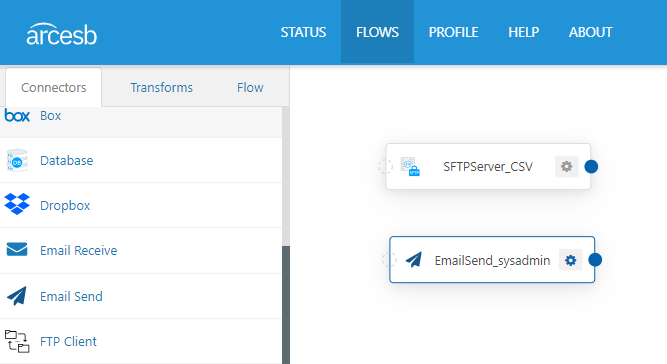
使用するロジカルコネクタ
フローの開始点と終了点ができたので、次に、中間のデータに対していくつかの操作を行う必要があります。ここでは、ファイル拡張子を検出し、受信したファイルを条件付きでアーカイブする必要があります。
必要なロジカルコネクタは以下のとおりです。
- File Match:File Match コネクタは、ファイル名に基づいてフロー内でファイルをルーティングできます。(この場合、ファイル拡張子に注意します。)
- Zip:受信したデータは、ローカルに保存する前に圧縮する必要があります。
これらを「コネクタ」ツールボックスからキャンバスにドラッグすることで、ワークフローを構築するのに必要なコネクタがすべてそろいます。
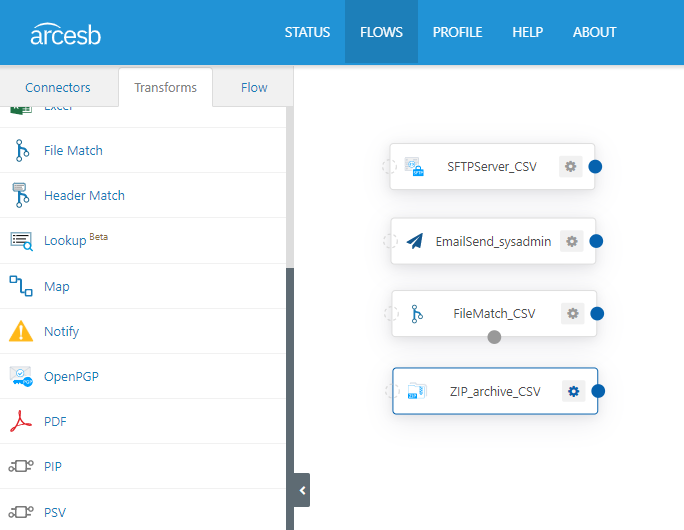
コネクタの接続方法
データのロジカルフローを確立するには、コネクタを接続する必要があります。
- ファイルはSFTP 経由で受信されるため、SFTP Server コネクタがフローの開始点となります。
- 次のステップは、CSV ファイルまたは.err ファイルが受信されたかどうかを確認することです。そのため、SFTP Server コネクタは、File Match コネクタに比較のためのファイルを渡す必要があります。
- File Match コネクタには、構成されたパターンに一致するファイルの青い実線のパスと、一致しないファイルの灰色の点線のパスの2つの出力パスがあります。CSV ファイルを検索するようにFile Match コネクタを構成するため、ファイルが一致する場合にはZip コネクタで圧縮する必要があります。
- ファイルがFile Match パターンと一致しない場合、それはエラーファイル(.err)とみなされ、Email Send コネクタを使用してシステム管理者にE メールで送信する必要があります。
コネクタを接続すると、ビジュアルデータフローを確認できます。
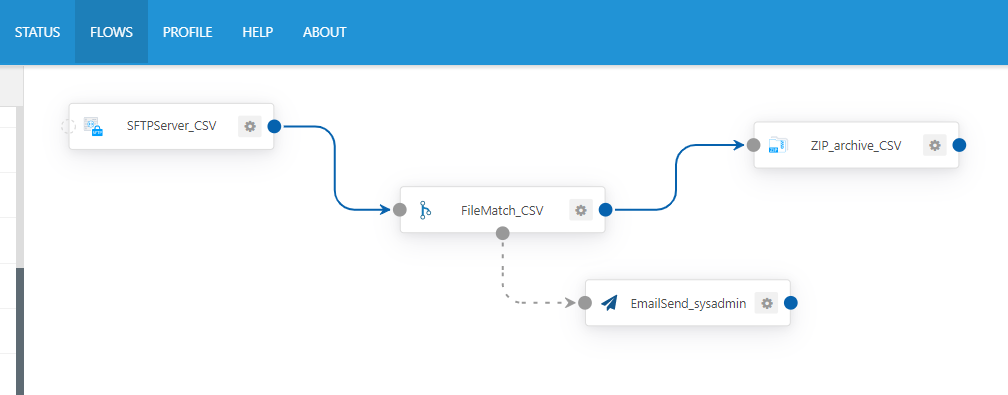
コネクタが接続されたときの実際の動き
CData Arc のフロー内でコネクタが接続されたときに内部で起こっていることについて、少し時間をとって説明します。まず、各コネクタのファイルシステム上には、入力/送信フォルダと出力/受信フォルダがあるということが重要です。
入力/送信フォルダ
コネクタの入力/送信フォルダに到達したファイルは、そのコネクタによって処理される予定です。
ほとんどのコネクタにおいてファイルの「処理」とは、CData Arc から外部システム(取引先、データベース、ERP システムなど)にファイルを送信することを意味します。Transforms の場合の「処理」とは、何らかのデータ変換または論理演算をファイルに適用して、それをローカルのCData Arc システムに保持することを意味します。
コネクタの例として、SFTP クライアントコネクタの入力/送信フォルダにファイルを置くと、コネクタは次にファイルを処理する際、そのファイルをリモートSFTP サーバーにアップロードします。Transforms の例として、Zip コネクタの入力/送信フォルダにファイルを置くと、次にファイルを処理する際、そのファイルを圧縮(または解凍)します。
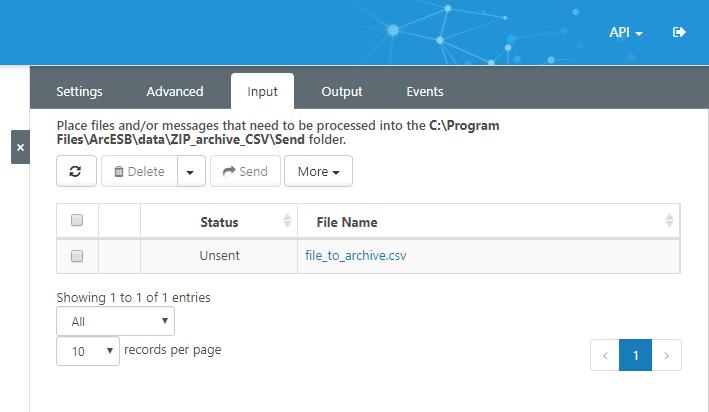
出力/受信フォルダ
コネクタによって処理されたファイルは、コネクタの出力/受信フォルダにプッシュされます。
ほとんどのコネクタにとって「処理された」ファイルとは、取引先などの外部システムから受信したファイルを指します。Transforms にとっての「処理された」ファイルとは、データ変換または論理演算がすでに適用されているファイルを指します。
コネクタの例として、SFTP サーバーからファイルをダウンロードするのにSFTP クライアントコネクタを使用する場合、そのファイルはSFTP クライアントコネクタの出力/受信フォルダに置かれます。Transforms の例としては、Zip コネクタによって圧縮(または解凍)されたファイルが圧縮(または解凍)の操作後に出力/受信フォルダに置かれます。
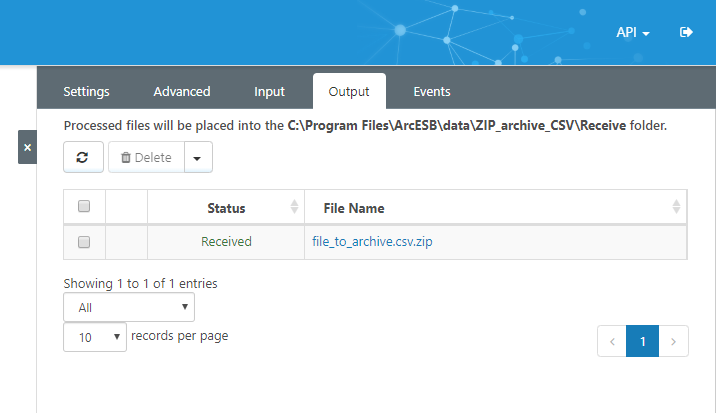
接続済みのフォルダ
CData Arc のフローでコネクタA をコネクタB に接続すると、アプリケーションはコネクタA の出力/受信フォルダからコネクタBの入力/送信フォルダにファイルを転送することを認識します。
結果として、コネクタはファイルを処理/受信した後、自動的にそのファイルを次の接続されたコネクタに渡し、さらなる処理を進めます。
ここで、フローテンプレートの構築に戻ります。
コネクタの構成方法
構成は常にユーザー固有ですが、このフローテンプレートに含まれる各コネクタに設定する重要なフィールドの概要を以下で説明します。構成のカスタマイズには、さらに多くのプロパティを使用できます。詳細については、コネクタに特化したドキュメントを参照してください。
SFTP Server
CData Arc SFTP サーバーは、2か所で構成されています。グローバルサーバー設定は、「プロファイル」ページの「SFTP Server」タブで構成されます。(「フロー」ページから移動する前に、フローの変更を保存してください。)個々のSFTP サーバーコネクタは、サーバーに接続する単一のパートナーに認証資格を提供します。注:クライアントがファイルをSFTP サーバーにアップロードすると、CData Arc はクライアントが指定した認証資格情報に基づいて、ファイルを適切なSFTP サーバーコネクタにルーティングします。
SFTP サーバープロファイルの主な設定は、コネクタ、Server Certificate、Certificate Password です。これらは、サーバーが着信接続をリッスンするコネクタと、サーバーが自身を識別するために使用する証明書の両方を定義します。
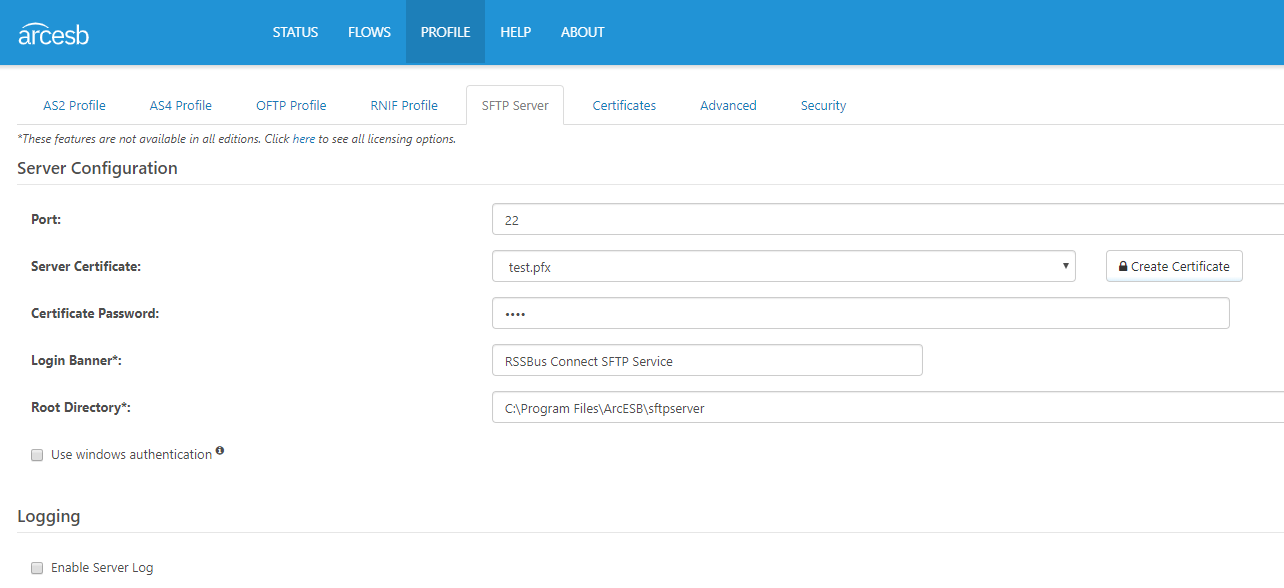
SFTP サーバーコネクタのコア設定は、認証モード、ユーザー、(認証モードに応じて)パスワードや、公開鍵です。これらは、取引先がSFTP サーバーに対して認証する方法を定義します。
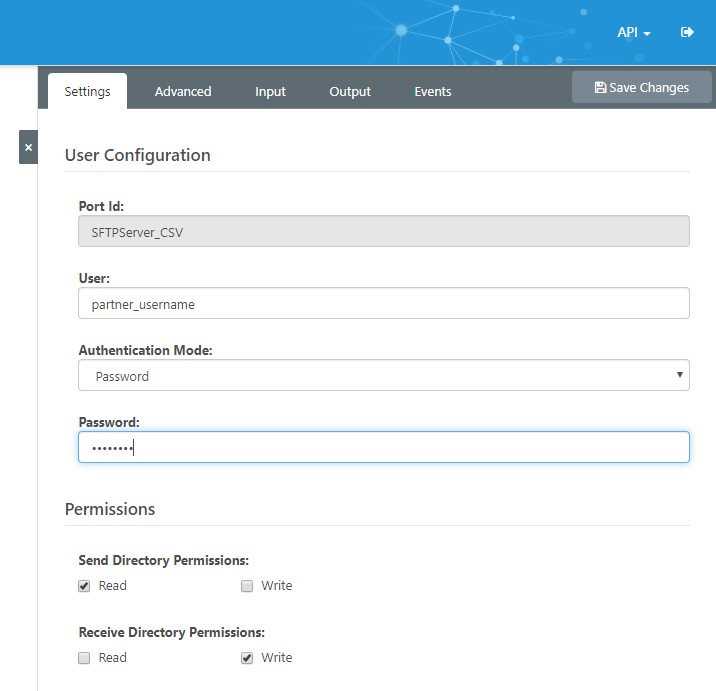
File Match
File Match コネクタの構成は、主にフローキャンバスで処理されます。File Match コネクタは、フロー内の2つの異なるコネクタに接続することができます。入力ファイルが特定のファイル名パターンに一致する場合は、青色の実線のフローパスが使用されます。それ以外の場合は、灰色の点線のフローパスが使用されます。
File Match コネクタのFilter プロパティは、どのフロールートファイルを通過させるかを決定するためのglob パターンです。ここでは、Filter はCSV ファイルと一致し、.err ファイルと一致しないように「*.csv」に設定する必要があります。
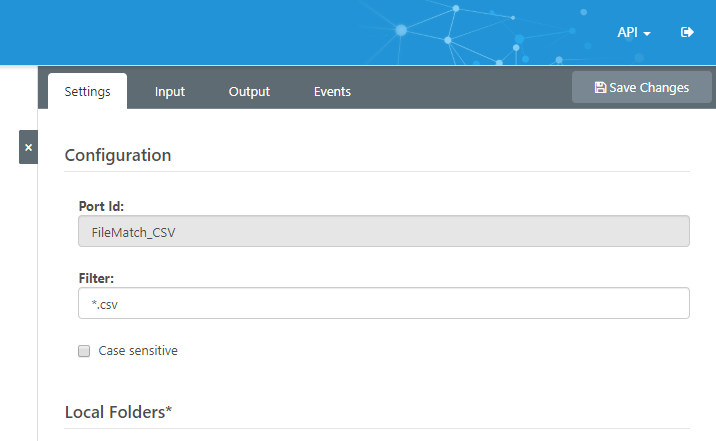
Zip
Zip コネクタは、ファイル圧縮をカスタマイズするためのさまざまな構成フィールドを提供します。ここで行うようなシンプルなユースケースでは、デフォルトの圧縮設定で十分です。
最も重要なことは、オペレーションはデフォルト値の「圧縮」のままにする必要があることです。
Email Send
Email Send コネクタを構成するには、SMTP メールサーバーへの接続を確立し、E メールの内容を指定する必要があります。
SMTP サーバーに接続するには、SMTP ホスト、ポート、SSL の種類、ユーザー、パスワードを指定する必要があります。例として、Google のSMTP サーバーを使用するためには、以下の構成が適用されます。
- ホスト:smtp.gmail.com
- ポート:465
- SSL の種類:SSL/TLS
- ユーザー:[email protected]
- パスワード:mypassword
E メールは、送信先フィールドで指定されたアドレスに送信されます。CData Arc は、SMTP サーバーの資格情報から適切な送信元アドレスの検出を試みます。その他の場合、CData Arc は明示的な送信元アドレスを設定するように要求します。
E メールの内容は、件名、メッセージの種類、そしてメッセージ本文のテキストエディタを介して指定されます。この例では、システム管理者に送信されるメッセージに、.err ファイルが添付ファイルとして含まれるように、メッセージの種類を「添付ファイル」に設定する必要があります。「テンプレート」についての使用方法の詳細は、Email Send コネクタのドキュメントを参照してください。テキストエディタではE メールの本文を、システム管理者がE メールのコンテキストを理解するのに適切な静的テキストに設定できます。
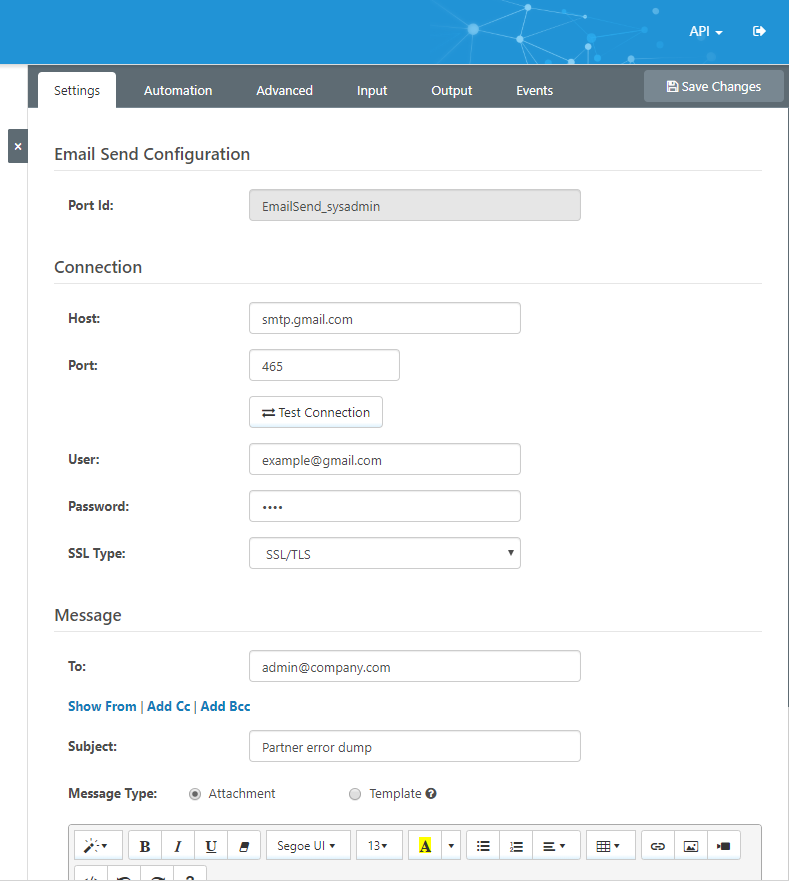
構成されたフローの自動化
各コネクタのconfiguration パネルには、「オートメーション」タブがあります。オートメーションタブで送信を有効にし、処理するファイルを入力/送信フォルダに自動的にポーリングするようコネクタに指示することができます。
フロー内のすべてのコネクタが接続され、各コネクタに対して送信が有効になると、ファイルは自動的にデータフロー全体を通過します。
一部のコネクタでは、フローを自動化するために、受信オートメーションを有効にする必要があります。たとえば、一部のCData Arc フローには、リモートSFTP サーバーからファイルをダウンロードすることで開始する場合があります。このダウンロードはSFTP クライアントコネクタによって実行され、リモートサーバーでファイルを自動的にポーリングするには、このコネクタで受信自動化を有効にする必要があります。
このフローテンプレートでSFTP サーバーは、ファイルがフローに入るのを受動的に待機するため、受信オートメーションは必要ありません。
Ready to get started?
Use CData Arc's free 30-day trial to start building your own custom workflows today:
